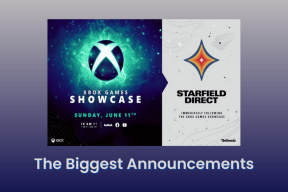¿Por qué no puedo ver la información de contacto en WhatsApp?
Miscelánea / / November 29, 2021
WhatsApp es el la aplicación de mensajería instantánea más popular allí afuera. Con tal popularidad también viene una gran responsabilidad. Afortunadamente, la empresa propiedad de FaceBook ofrece una larga lista de funciones de seguridad para superar posibles preocupaciones. WhatsApp ofrece cifrado de chat / llamadas de voz / videollamadas de extremo a extremo. A lo largo de los años, WhatsApp ha agregado varias opciones para proteger su cuenta. Algunos de ellos incluyen la capacidad de desactivar el recibo de lectura, autenticación biométrica, la capacidad de controlar quién puede ver su foto de perfil, información de contacto, estado y más.

Algunos usuarios centrados en la privacidad pueden limitar el alcance de WhatsApp habilitando algunas funciones de seguridad. La práctica puede llevarlo a no ver su foto de perfil, información de contacto, estado, recibo de lectura y más.
Es un comportamiento estándar entre los usuarios expertos en tecnología. Pero puede confundir a algunos usuarios que no conocen la configuración de privacidad y seguridad de WhatsApp.
En esta publicación, lo guiaremos sobre cómo algunos usuarios de WhatsApp usan la configuración de privacidad y por qué no puede ver la información de contacto o mostrar la imagen de algunos de los contactos de WhatsApp en la aplicación. Empecemos.
Mencionaremos tres escenarios en los que no se pueden ver los datos de contacto de un usuario de WhatsApp.
También en Guiding Tech
1. Cuando alguien no te ha agregado como contacto
Como ya sabrás, WhatsApp usa el número de contacto para agregar usuarios al mensajero. Es posible que haya guardado el número de contacto de alguien con el nombre, pero si la otra persona no lo agregó como contacto en su dispositivo, es posible que no vea algunos de sus detalles en WhatsApp.
La configuración de privacidad de WhatsApp juega un papel muy importante. Están disponibles en WhatsApp> Configuración> Cuenta> Privacidad. Si selecciona la opción 'Todos', cualquier persona con su número de teléfono móvil puede ver su foto de perfil, información de contacto en WhatsApp, lo que puede invadir su privacidad.


La mayoría de los usuarios solo permiten que sus contactos vean la última vez que vieron, la foto de perfil, acerca de (información de contacto) y el estado. Entonces, en tales casos, si la otra persona no ha guardado su número de contacto en el dispositivo, entonces no podrá ver su foto de perfil, información de contacto y estado en WhatsApp.
También en Guiding Tech
2. Cuando alguien te agregó como contacto pero cambió la configuración de privacidad
A lo largo de los años, WhatsApp ha agregado varias opciones centradas en la privacidad para limitar que otros se comuniquen con usted o echen un vistazo a su perfil en la aplicación. Se puede acceder a la configuración de privacidad desde WhatsApp> Configuración> Cuenta> Privacidad.
Algunos usuarios pueden permitir que solo un número finito de contactos acceda a su información de contacto, foto de perfil, estado y último visto. Si lo han excluido de la lista de acceso, es posible que no vea la información de contacto de dicho usuario en WhatsApp.
¿Cómo lo hacen? ¿Quiere aplicar las mismas medidas de seguridad en su cuenta de WhatsApp también? Siga los pasos a continuación.
Paso 1: Abra la aplicación WhatsApp en su dispositivo.
Paso 2: Toque el icono de Configuración en la esquina inferior derecha.
Paso 3: Vaya a Cuenta> Privacidad y verá la configuración predeterminada para su cuenta de WhatsApp.


De forma predeterminada, la información de su cuenta, como la imagen de perfil, la última vez que se vio, el estado y acerca de, es visible para sus contactos en WhatsApp. Puede ir a un menú relevante y seleccionar Nadie para que nadie pueda ver su foto de perfil, acerca de, etc.
3. Cuando alguien te ha bloqueado
Esta es una de las formas más antiguas y fáciles de evitar que alguien se comunique contigo por WhatsApp. Si alguien te ha bloqueado en WhatsApp entonces no puede ver su información de contacto, foto de perfil, no puede enviar el mensaje de WhatsApp y no puede ver su estado.
Si desea bloquear a alguien, abra el chat de WhatsApp de esa persona y toque el icono de perfil. Desplácese hacia abajo y seleccione bloquear.
Para desbloquear usuarios, puede abrir WhatsApp e ir a Configuración> Cuenta> Privacidad> Contactos bloqueados y desbloquearlos.


Analicemos un problema más evidente de los usuarios de WhatsApp y aprendamos cómo solucionarlo.
También en Guiding Tech
Limitar a otros para agregarlo como miembro del grupo
Es posible que haya encontrado una situación en la que su familiar o amigo lo agregue como miembro del grupo en algún grupo irrelevante de WhatsApp. Odio esta práctica. Además, hay casos en los que los números aleatorios lo agregarán a algún grupo abandonado y pasará varios minutos preguntándose por qué sucedió eso. Para evitar estos escenarios, puede restringir que personas desconocidas lo agreguen directamente a un grupo.
Afortunadamente, WhatsApp ha agregado una opción de seguridad para limitar a otros a agregarlo como miembro del grupo.
Abra WhatsApp en su dispositivo y navegue hasta la configuración de la aplicación. Vaya a Cuenta> Privacidad> Grupos. Aquí, verá la opción "Quién puede agregarme a grupos". De forma predeterminada, está configurado en Mis contactos. Es decir, cualquier persona de su lista de contactos puede crear un grupo en WhatsApp y agregarlo como miembro.


Puede seleccionar "Mis contactos excepto" y excluir esos contactos molestos para agregarlo a los grupos de WhatsApp. Lamentablemente, no existe una opción directa "Nadie" que limite a todos a agregarte en grupos.
Habilitar la configuración de privacidad de WhatsApp
Le recomendaría que revise la configuración de privacidad y seguridad de WhatsApp y realice cambios de acuerdo con su uso. Si le preocupa que otros echen un vistazo a sus chats de WhatsApp, opte por la autenticación biométrica en iPhone y Android.
A continuación: ¿Quieres dominar WhatsApp en tu iPhone? Lea la publicación a continuación para encontrar los mejores consejos y trucos de WhatsApp para iPhone.